В панели управления cPanel есть приложение «Перенаправления», в котором вы можете сделать редирект для всего сайта или отдельных его страниц. В статье показываем, как пользоваться этим приложением.
Как сделать редирект
Зайдите в cPanel, найдите на главной странице раздел «Домены» и откройте в нём приложение «Перенаправления».
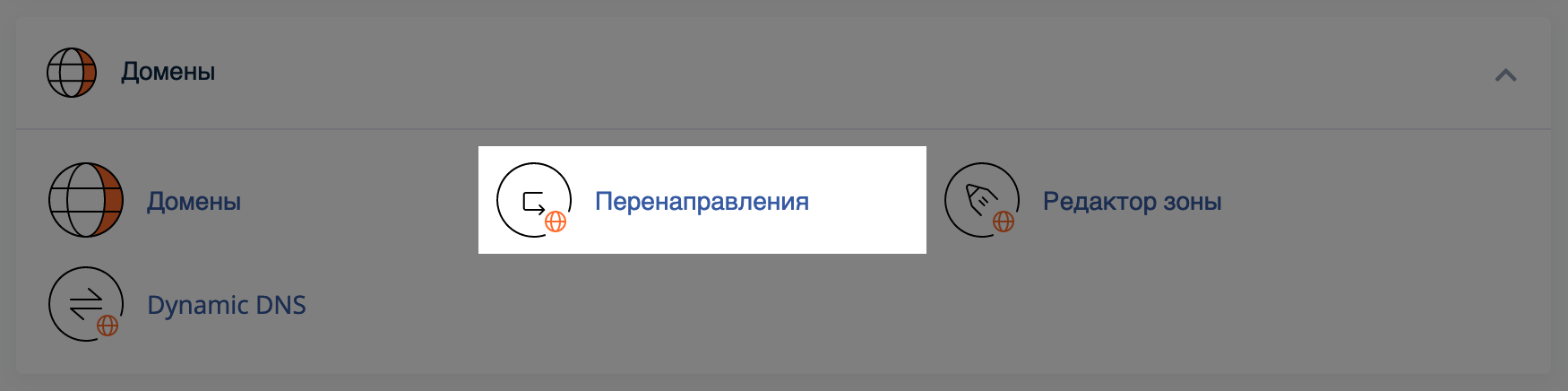
На следующей странице вы увидите поля для создания перенаправления. Вот как их заполнять:
- Выберите тип перенаправления.
- Постоянное (301) — если адрес страницы изменился навсегда (ссылочный вес перейдёт со старого URL на новый).
- Временное (302) — если адрес страницы изменился на время (ссылочный вес старого URL не будет передаваться на новый).
- Выберите домен, для которого создаёте редирект. Можно создать редирект сразу для всех доменов в аккаунте.
- Если нужно, укажите часть URL, которая идёт после доменного имени. Например, чтобы сделать редирект для vashdomen.com/blog/old-article/, в этом поле нужно указать /blog/old-article/.
- Введите URL, на который будет происходить переадресация. Это нужно делать с указанием протокола. Например, http:// или https://.
- Выберите, должно ли перенаправление работать с www или без него. Есть три варианта:
- Перенаправление только с www — редирект будет работать, только если URL введут с www.
- Перенаправить с префиксом www. или без него — редирект будет работать и для URL с www и для URL без него.
- Не перенаправлять ссылки www — редирект будет работать, только если URL введут без www.
- Поставьте галочку в пункте «Подстановочное перенаправление», если хотите, чтобы все файлы и подпапки указанного URL перенаправлялись не такие же адреса на новом домене. Например, если вы создаете переадресацию с домена vashdomen.com на домен vashdomen.ua и поставите галочку в пункте «Подстановочное перенаправление», URL https://vashdomen.com/blog/article/ перенаправит посетителя на URL https://vashdomen.ua/blog/article/.
- Нажмите «Добавить».
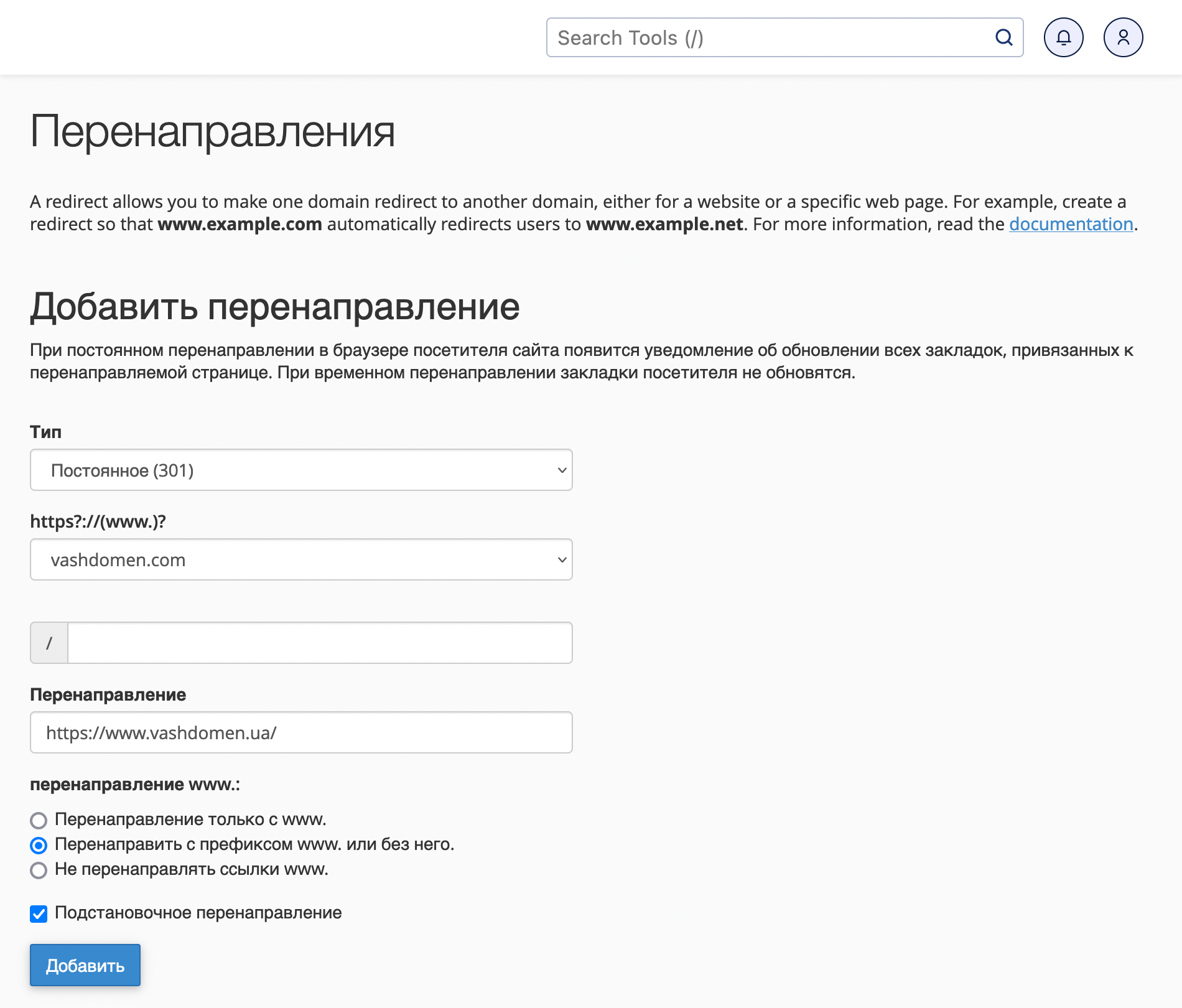
Все перенаправления, которые сейчас работают для ваших доменов, вы найдёте в блоке «Текущие перенаправления» на этой же странице внизу.
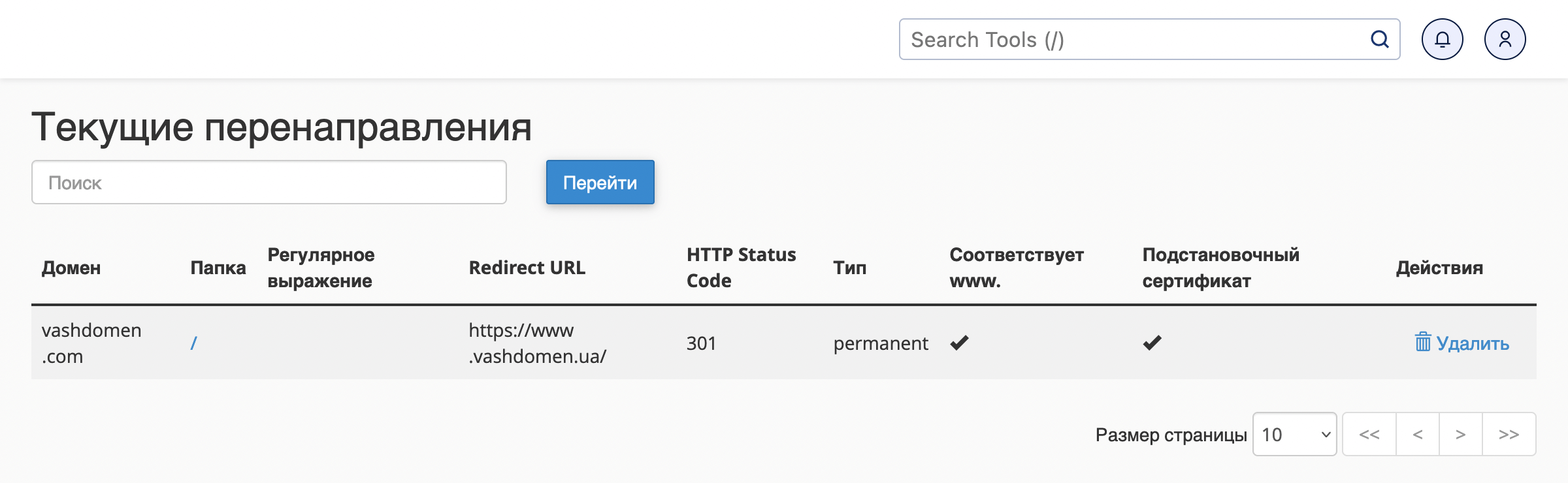
Как отредактировать редирект
Редактировать перенаправления нельзя. Чтобы его изменить, перенаправление нужно удалить и создать новое — с правильными параметрами.
Как удалить редирект
В блоке «Текущие перенаправления» нажмите кнопку «Удалить» в колонке «Действия», затем подтвердите действие и редирект удалится.
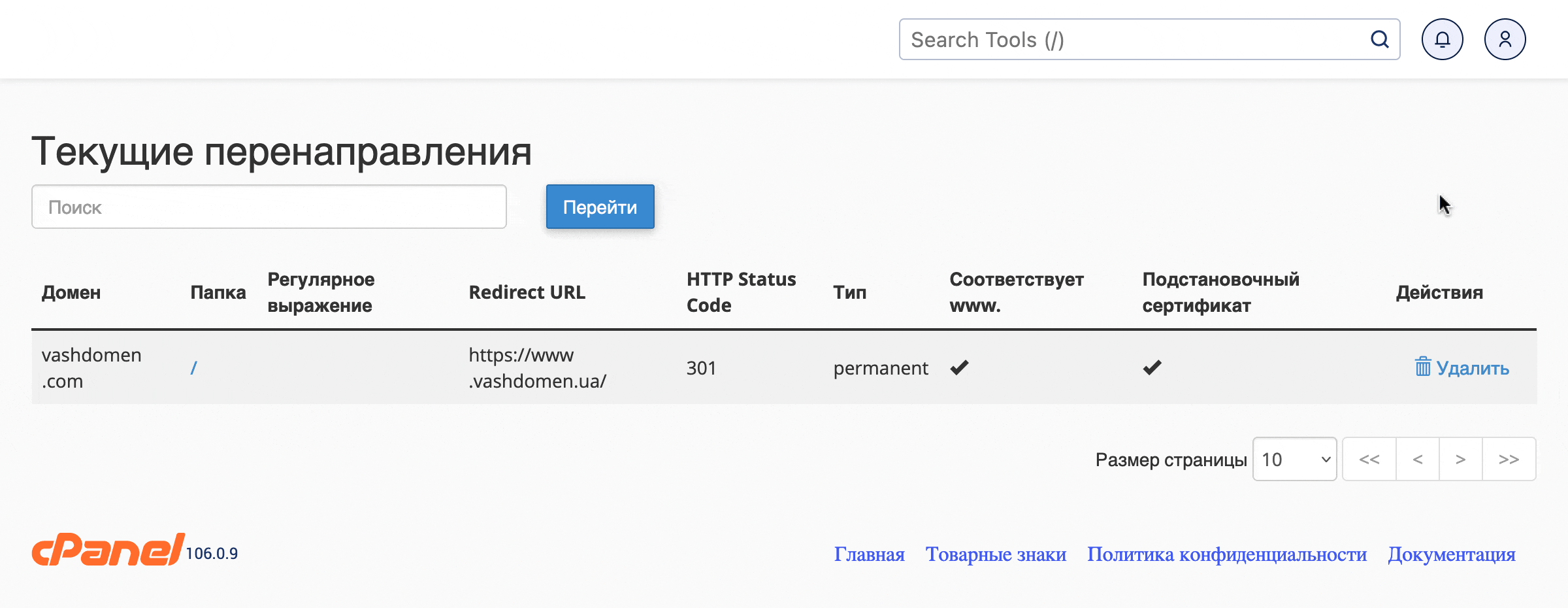
Примеры редиректов
Вот несколько примеров, как заполнять поля, в зависимости от того, какой именно редирект вы хотите сделать.
Редирект с www на без www
- Тип — «Постоянное (301)»
- Домен — vashdomen.com
- Перенаправление — https://vashdomen.com/
- Перенаправление www — «Перенаправление только с www»
- Подстановочное перенаправление — Да
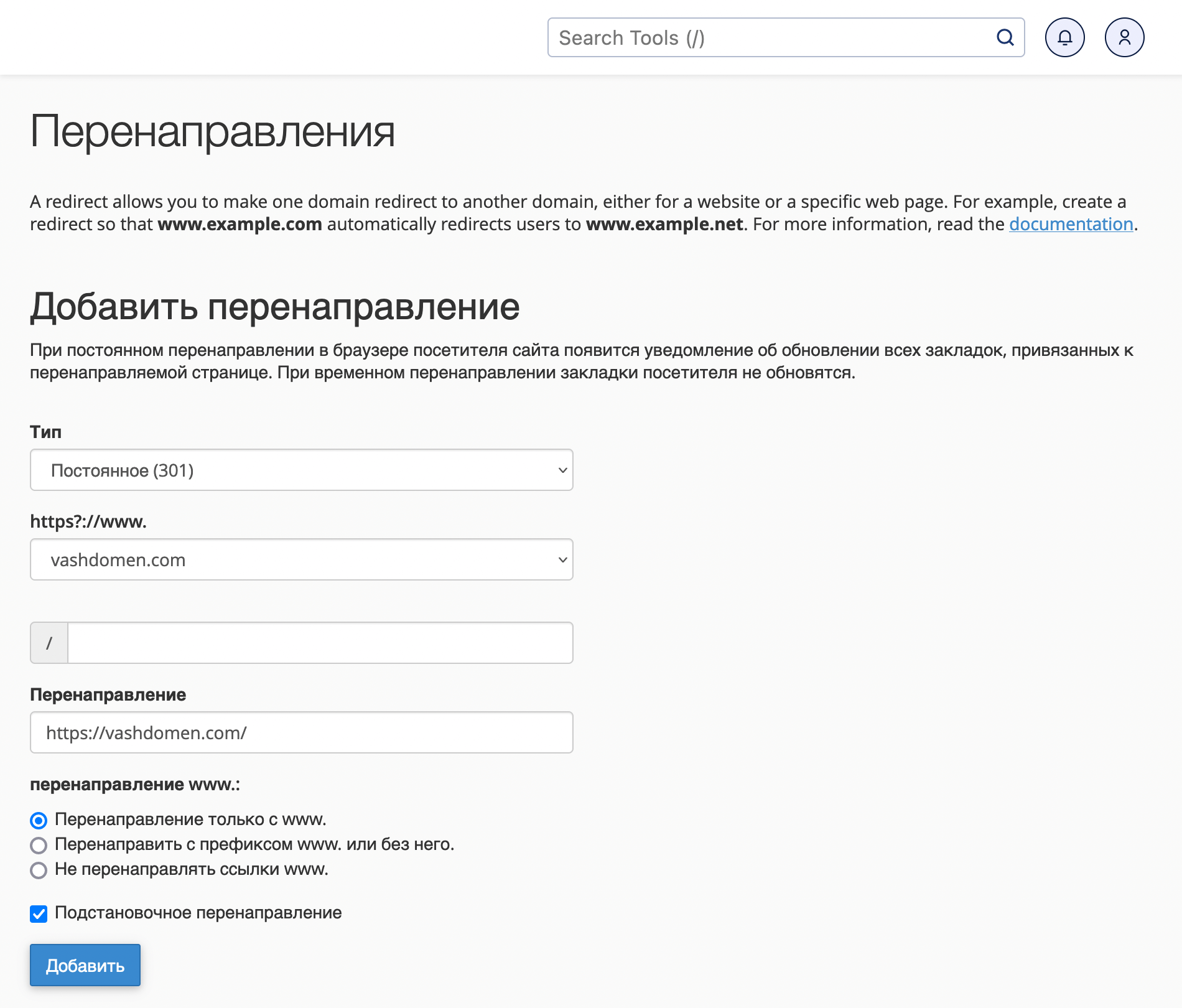
Редирект с одной страницы на другую
- Тип — «Постоянное (301)»
- Домен — vashdomen.com
- Ссылка — /page1/
- Перенаправление — https://vashdomen.com/page2/
- Перенаправление www — «Перенаправить с префиксом www. или без него»
- Подстановочное перенаправление — Нет
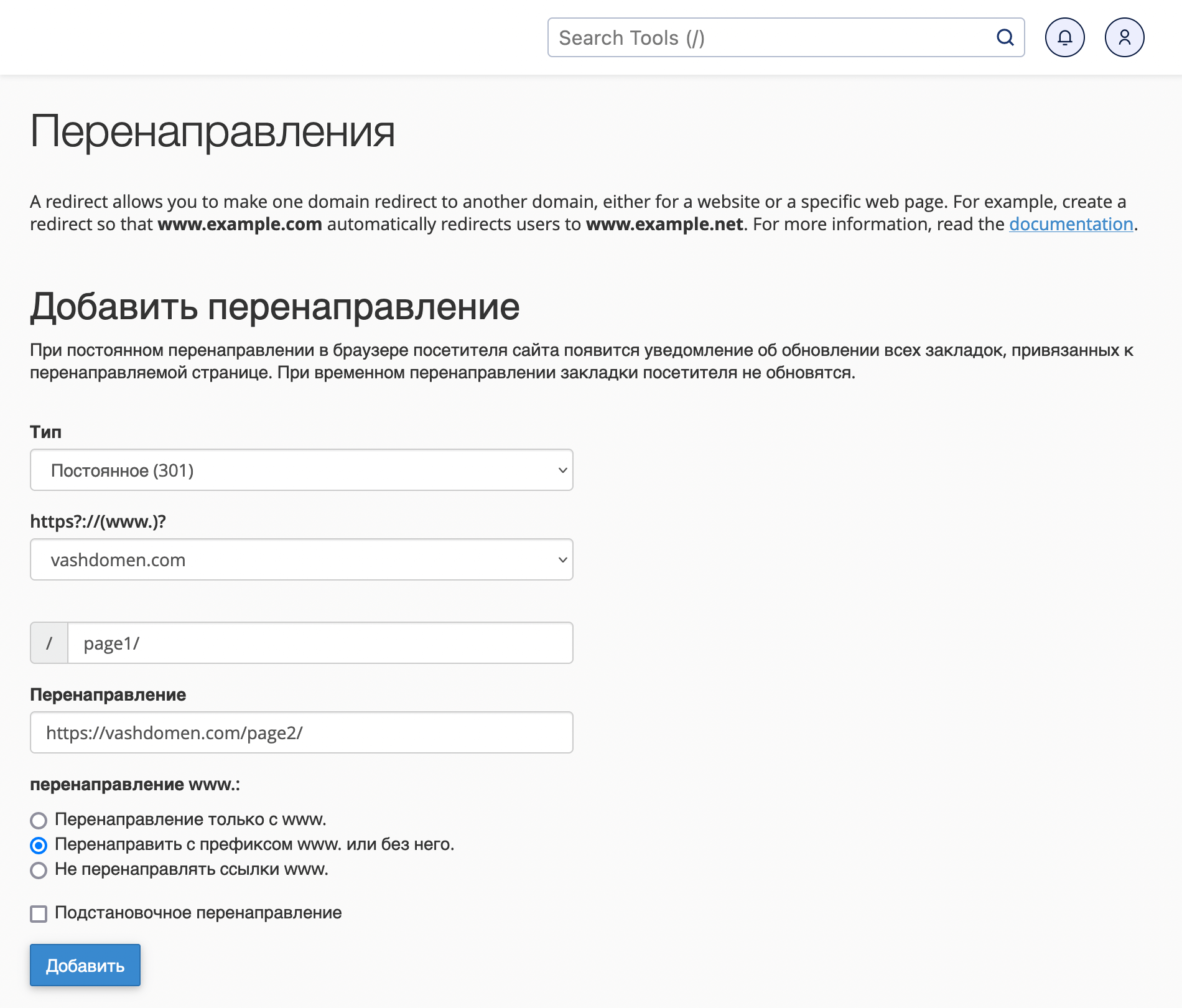
Редирект с одного домена на другой (будет работать для всех страниц сразу)
- Тип — «Постоянное (301)»
- Домен — vashdomen.com
- Перенаправление — https://vashdomen.ua/
- Перенаправление www — «Перенаправить с префиксом www. или без него»
- Подстановочное перенаправление — Да
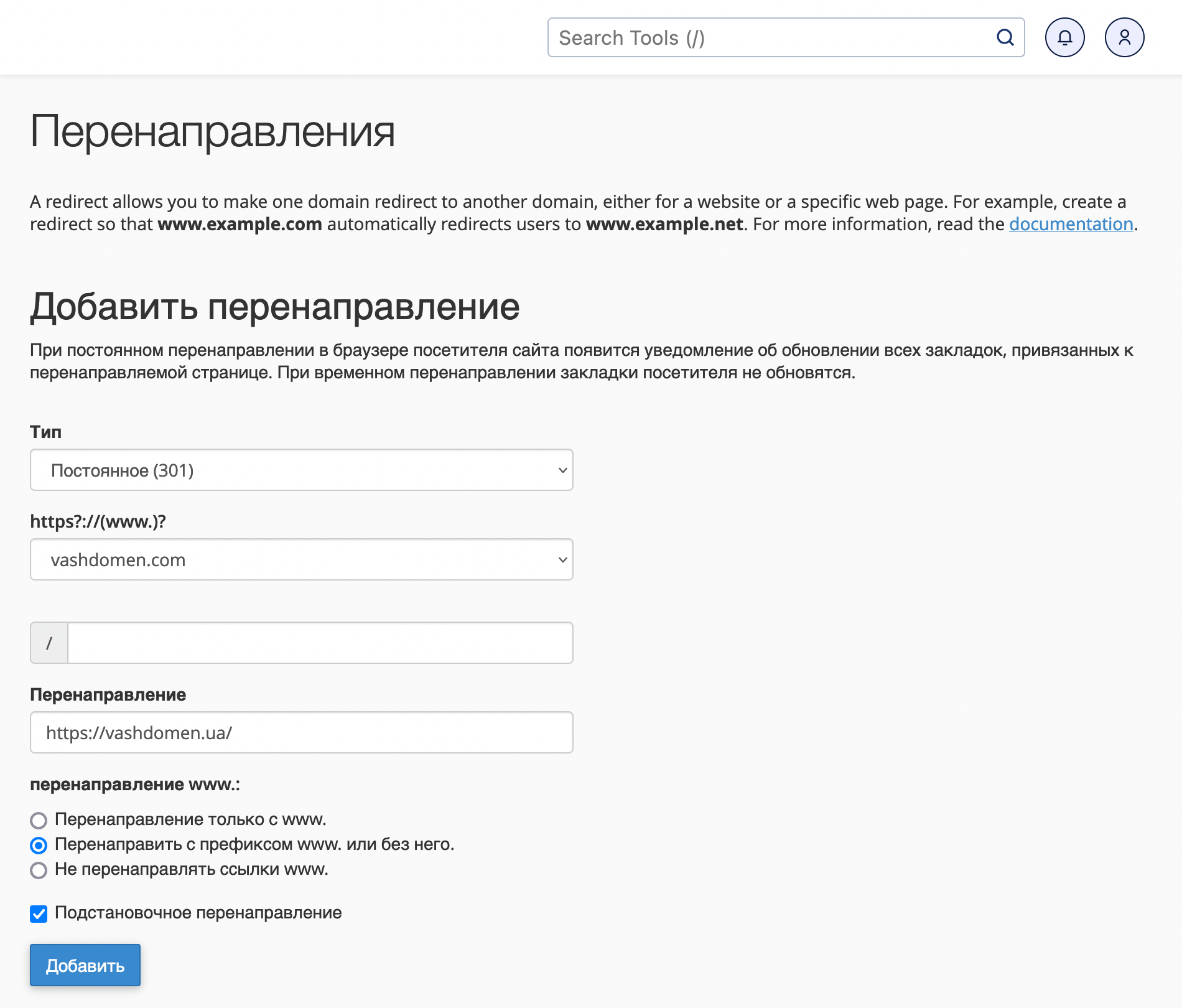
Редирект с поддомена на подпапку
- Тип — «Постоянное (301)»
- Домен — blog.vashdomen.com
- Перенаправление — https://vashdomen.com/blog/
- Перенаправление www — «Перенаправить с префиксом www. или без него»
- Подстановочное перенаправление — Да
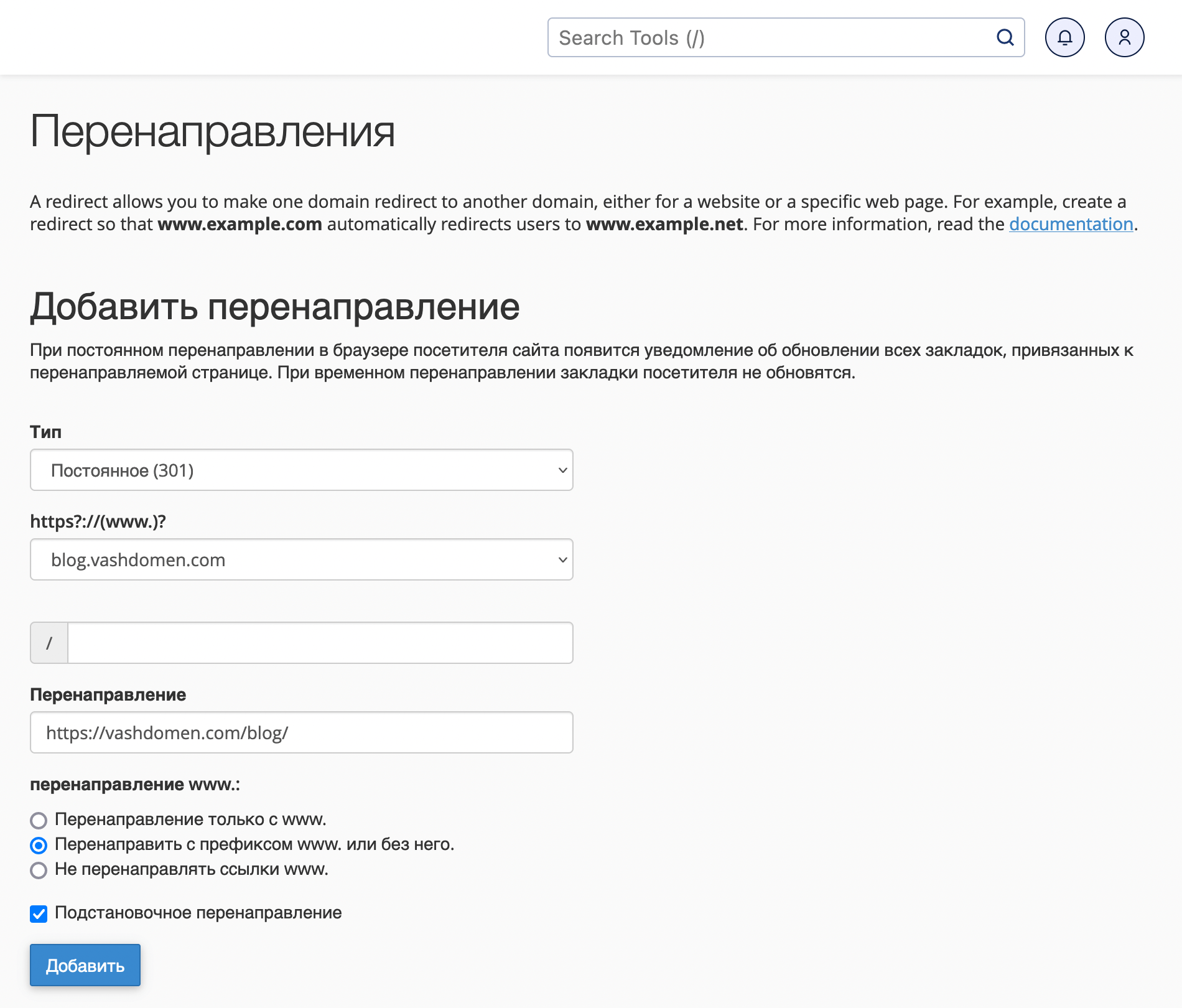
Редирект с HTTP на HTTPs
Такой редирект лучше делать не в приложении «Перенаправления», а в приложении «Домены». Найдите в списке домен, для которого нужно настроить перенаправление, и активируйте переключатель в колонке «Принудительное перенаправление на HTTPS».
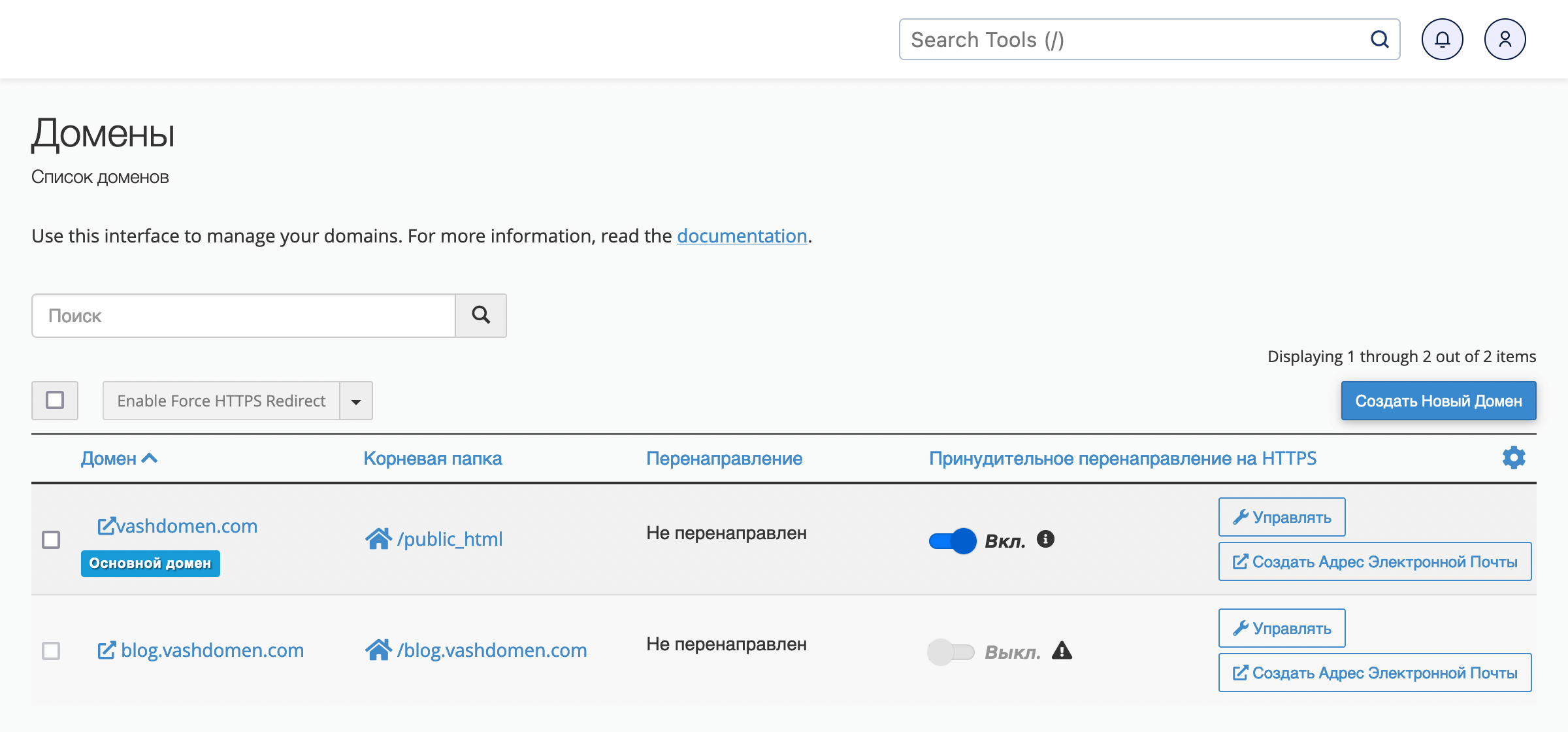
Если переключателя нет, значит домен был добавлен как дополнительный и нужно активировать переключатель для соответствующего поддомена на основном домене.
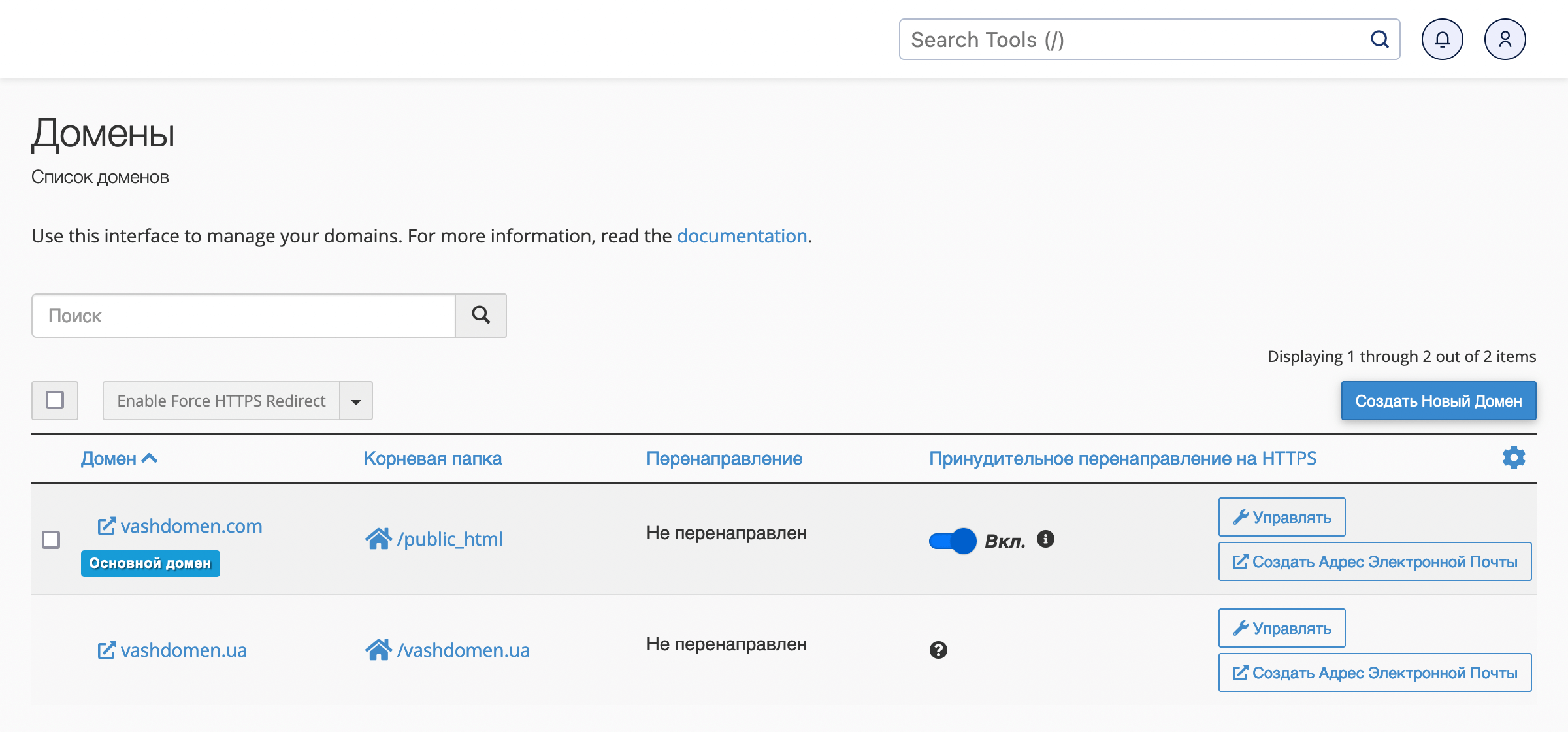
По умолчанию этот поддомен может быть скрыт. Чтобы его отобразить, нажмите на шестерёнку справа в шапке таблицы и выберите «Показать связанные субдомены».
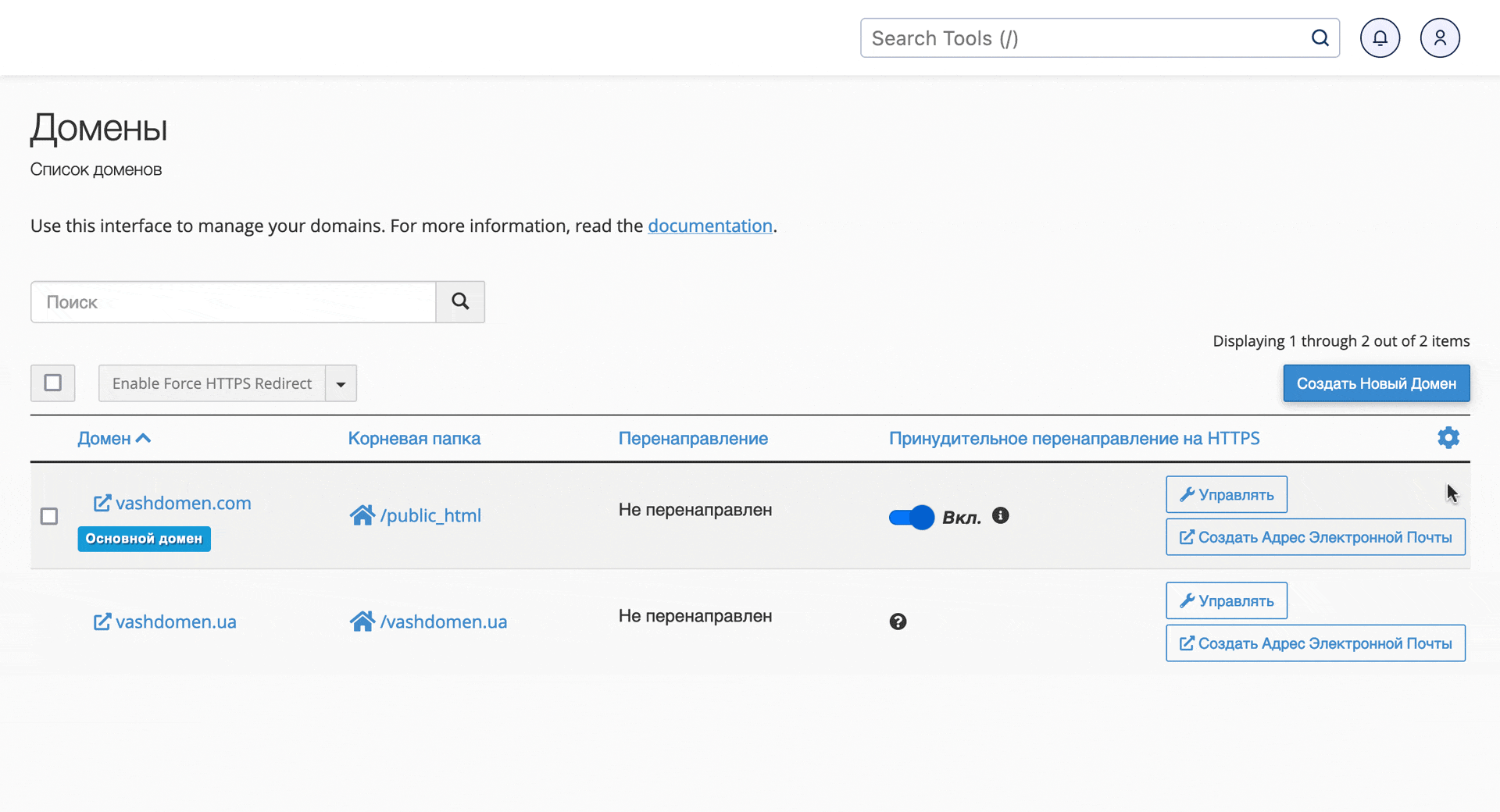
Что дальше
Приложение «Перенаправления» подойдёт для большинства ситуаций, в которых нужно сделать редирект, но бывают и более сложные случаи. Например, когда нужно избавиться от дубликатов страниц — склеить несколько вариантов одного URL в один.
В cPanel нет отдельного функционала для подобных задач, поэтому такие редиректы придётся делать вручную в файле .htaccess. В этом вам поможет наша другая статья:
Как сделать 301 редирект в .htaccess
